Fire Stick에서 앱을 업데이트하는 방법
알아야 할 사항
- 자동으로 앱 업데이트: 설정 > 애플리케이션 > 앱 스토어 그리고 턴 자동 업데이트 켜기.
- 수동으로 앱 업데이트: 앱 > 업데이트하려는 앱 (누르다 가로 세 줄 버튼). 그 다음에 더 많은 정보 그리고 업데이트.
- 사이드로드된 앱을 업로드하려면 adbLink와 같은 타사 프로그램을 사용하여 컴퓨터를 Fire Stick에 연결할 수 있습니다.
Fire TV Stick에서 사용하는 앱은 버그 수정이든 새로운 기능 추가이든 개발자에 의해 항상 개선되고 있습니다. 앱에서 최상의 경험을 얻으려면 모든 앱이 최신 상태인지 확인하는 것이 중요합니다.
항상 최신 버전의 앱을 유지하는 가장 쉬운 방법은 자동 업데이트를 켜는 것이지만 수동으로 업데이트할 수도 있습니다. Fire TV에 사이드로드 앱이 있는 경우 Fire TV에 연결된 컴퓨터의 타사 프로그램을 사용하여 앱을 업데이트할 수 있습니다.
Fire Stick에서 앱을 자동으로 업데이트하는 방법
Fire TV에서 자동 앱 업데이트 설정을 켜면 앱을 수동으로 업데이트할 필요가 없습니다.
-
Fire TV의 홈 화면에서 설정 (톱니바퀴 아이콘)을 가로 메뉴의 맨 오른쪽에 표시합니다.
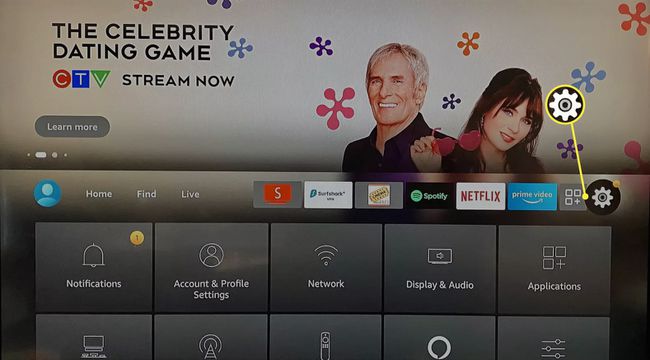
-
선택하다 애플리케이션.
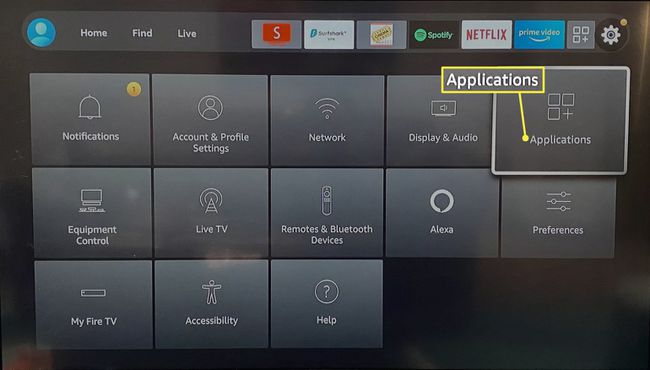
-
선택하다 앱 스토어.
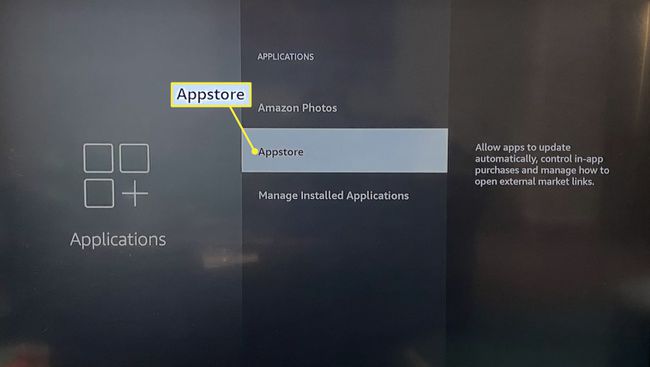
-
회전하다 자동 업데이트에.
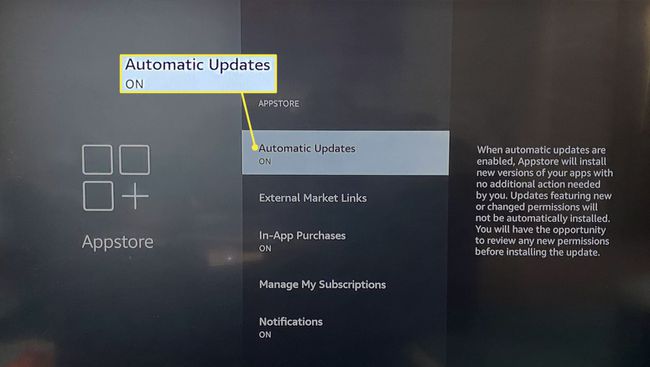
Fire Stick에서 앱을 수동으로 업데이트하는 방법
자동 업데이트가 켜져 있지 않은 경우 수동으로 업데이트하려는 각 개별 앱에 대해 다음 지침을 따르세요.
-
홈 화면에서 앱 (세 개의 사각형과 더하기 기호) 수평 메뉴의 맨 오른쪽에 있습니다.

-
업데이트하려는 앱을 강조 표시합니다(선택하지 않음).
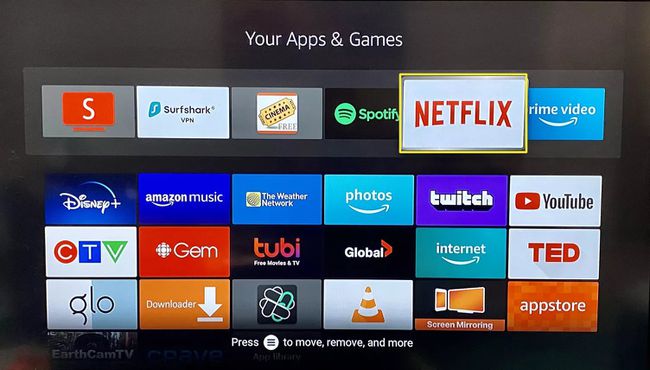
Fire TV 리모컨에서 버튼을 누릅니다. 세 개의 수평선 그 위에.
-
선택하다 더 많은 정보.
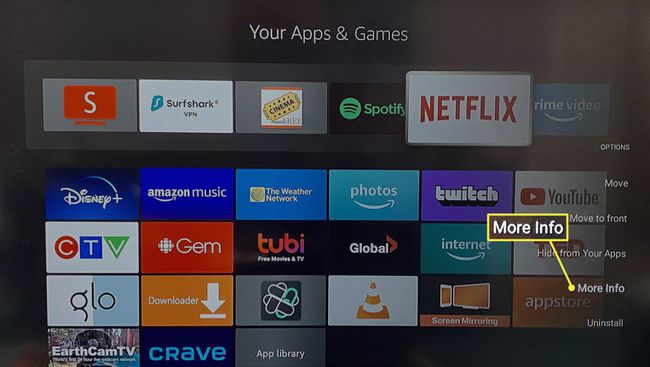
업데이트를 사용할 수 있는 경우 업데이트 열기 버튼 옆에 있습니다.
Fire Stick에서 사이드로드 앱을 업데이트하는 방법
사이드로드 앱은 Amazon Appstore 외부에서 다운로드한 앱입니다. Amazon에서 사용할 수 없기 때문에 공식 앱만큼 쉽게 업데이트할 수 없지만 컴퓨터에서 타사 프로그램을 사용하여 해결할 수 있습니다.
-
먼저 Fire TV에서 설정이 올바르게 구성되어 있는지 확인하십시오. 홈 화면에서 설정 (톱니바퀴 아이콘)을 가로 메뉴의 맨 오른쪽에 표시합니다.
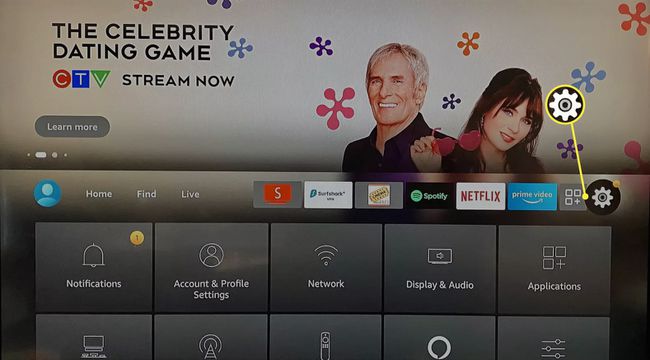
-
선택하다 마이 파이어 TV.
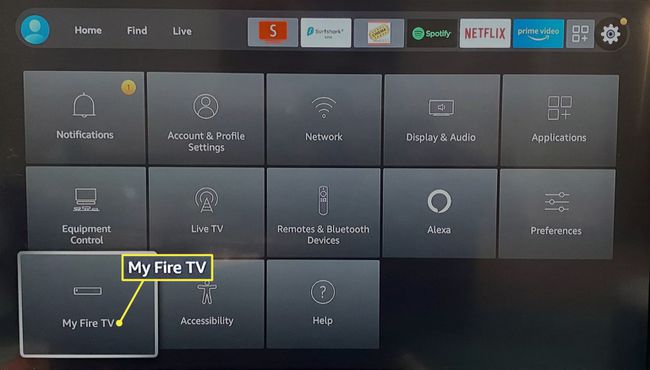
-
선택하다 개발자 옵션.
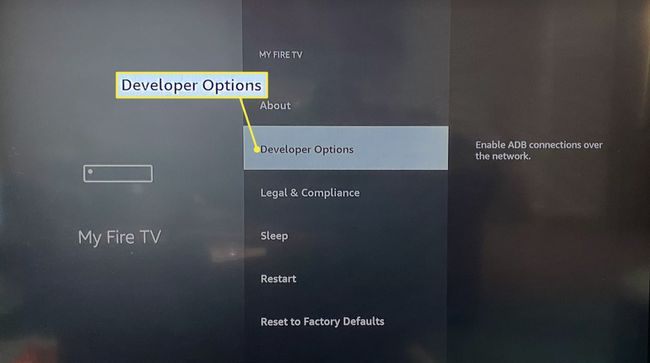
-
켜다 ADB 디버깅 그리고 출처를 알 수 없는 앱.
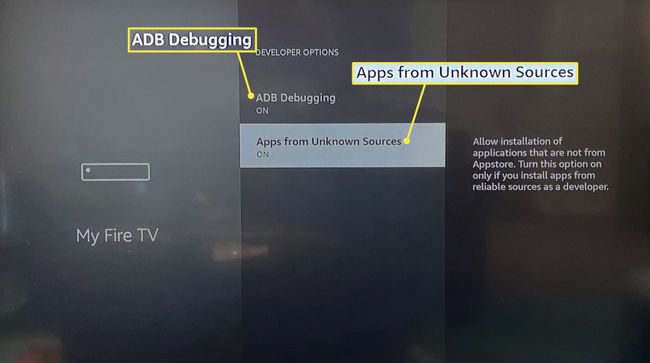
눌러 뒤로 버튼 Fire TV 리모컨의 (화살표).
-
선택하다 에 대한.
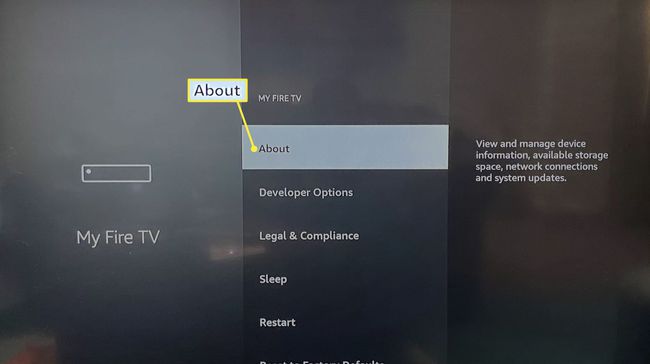
-
선택하다 회로망.
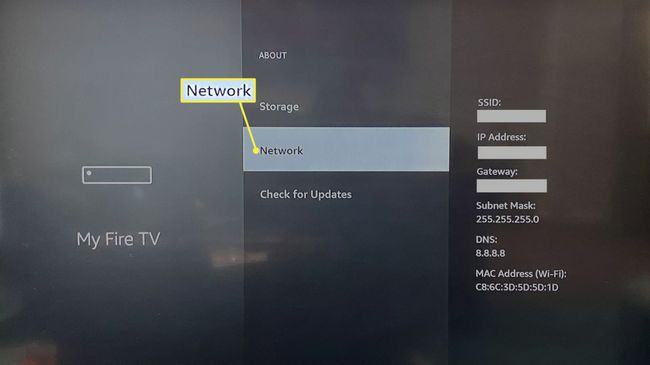
종이에 IP 주소를 적어 두십시오.
방문 adbLink 웹페이지 Fire Stick을 컴퓨터에 연결하는 데 사용할 컴퓨터에서.
페이지를 아래로 스크롤하여 adbLink를 다운로드하고 설치하십시오. 창, 맥, 또는 리눅스.
-
설치가 완료되면 adbLink를 열고 새로운.
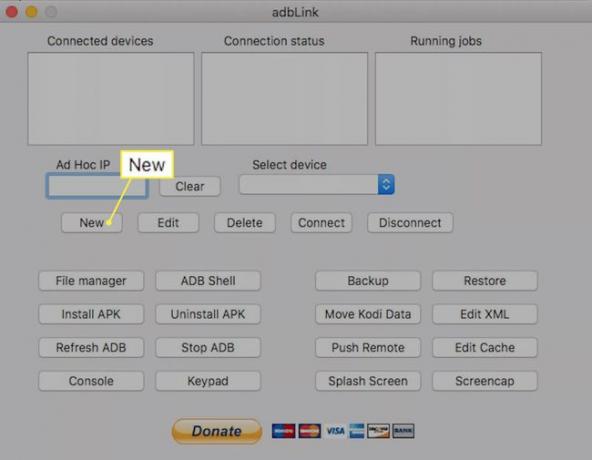
-
입력 설명 "Fire Stick"과 같은 IP 주소 주소 필드를 클릭한 다음 구하다.
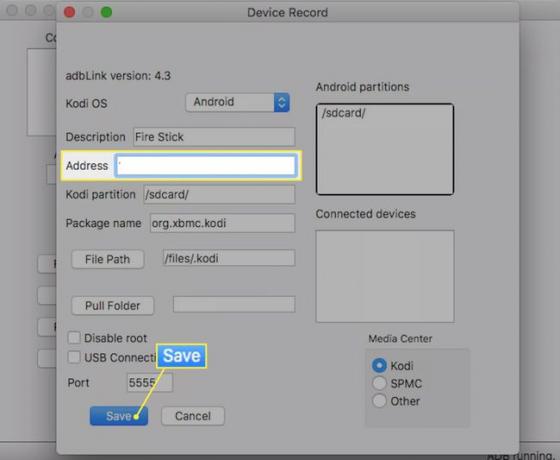
-
클릭 기기 선택 드롭다운을 선택하고 파이어 스틱 방금 추가한 다음 연결하다.
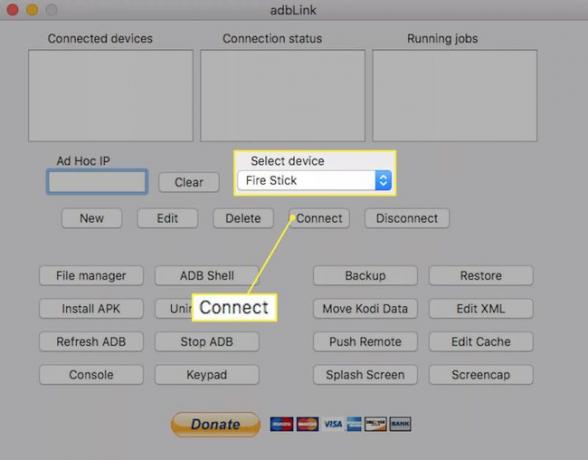
연결에 성공하면 연결된 장치와 연결 상태가 상단 상자에 표시됩니다.
업데이트하려는 앱의 APK 파일을 다운로드합니다.
-
딸깍 하는 소리 APK 설치 컴퓨터에서 APK 파일을 선택한 다음 예 그것을 설치합니다.
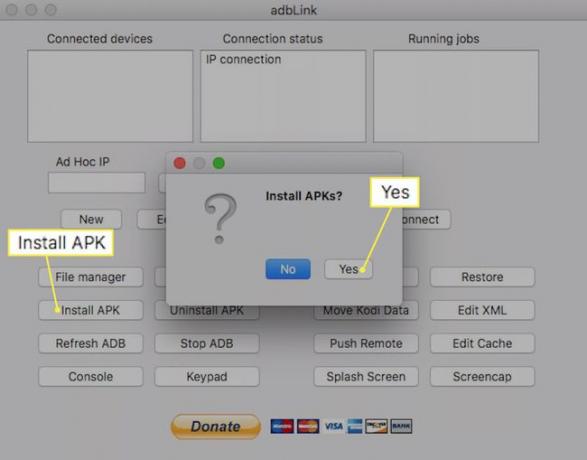
다음에 Fire TV에서 앱에 액세스하면 앱이 업데이트됩니다.
자주하는 질문
-
Fire Stick에서 앱을 업데이트해야 합니까?
예. 앱이 최신 상태가 아니면 제대로 작동하지 않을 수 있습니다. 대부분의 앱은 기본적으로 자동으로 업데이트됩니다.
-
Fire Stick의 업데이트를 어떻게 확인합니까?
NS Fire Stick 업데이트, 이동 설정 > 장치 > 에 대한 > 시스템 업데이트 확인. 업데이트를 다운로드한 후 다음을 선택합니다. 시스템 업데이트 설치.
-
Fire Stick에서 앱을 어떻게 다운로드합니까?
NS Fire Stick에 새 앱 다운로드, 선택 앱 홈 화면의 아이콘을 클릭하고 원하는 앱을 선택한 후 얻다. 를 눌러 홈 화면에서 앱을 검색할 수도 있습니다. 왼쪽 리모컨의 방향 패드에서
